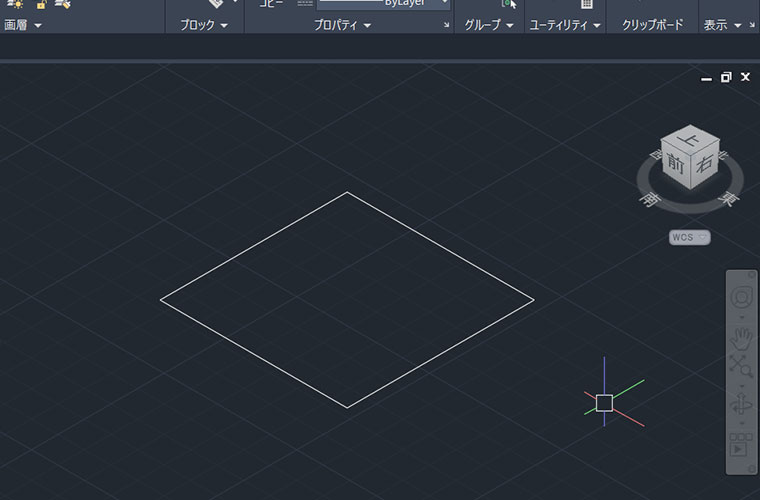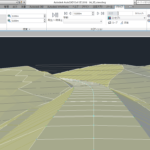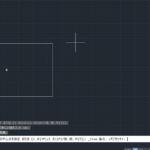AutoCADを使っていると、何かのはずみに画面の上・下・左・右がおかしなことになることがたまにあります…。何の操作でそうなってしまったのかわからなくて困ってしまうという声をよく聞きますが、UCSをご存じでしょうか?
多くはこのUCSをうっかり変更してしまったのが原因ですので、UCSとは何なのかをご紹介していきます!
AutoCADのUCSって何?座標系の種類でした。
AutoCADには、ユーザ座標系(UCS)というものと直交ワールド座標系(WCS)という座標系があるのですが、この座標系を無意識にいじってしまって、ビューが平面ではなく、回転したり、傾いた状態になってしまうことがあります。(Shift+マウスのホイールボタンを押す、等)
UCS座標系を元に戻す方法
ビューが平面でなくなってしまったときは以下の手順で、図面の既定となるXY平面ビューに戻します。
- PLAN コマンドを実行
- WCS(W)オプションを実行
なお、ユーザ座標系(UCS)を変更したときに、ビューのXYが水平・垂直になるように一緒に回転させたい場合は、システム変数 UCSFOLLOW の値を 1 に設定した状態で、UCS を変更します。
- UCSFOLLOW=OFFの場合:UCSの変更に伴ってビューは回転しません。
- UCSFOLLOW=ONの場合:UCSの変更に伴ってビューが回転します。
AutoCADは2Dと3Dの両方が使えるCADソフト!
AutoCADは2Dと3Dの両方が使えるCADソフトなので、2Dで作業していたと思っても3Dの座標系も存在しているんです!まさかそんなことになっているとは気づかずに手違いで操作してしまったりすると回転したような画面になってしまったり、思っていた向きに線が引けなくなったりする場合があります。
画面右上に出ているViewCubeを見ると、図面を上から見ているか、前から見ているかなどを確認できるようになっているので、慣れるまではViewCubeを確認しながら操作していくように注意しましょう!